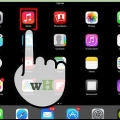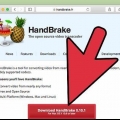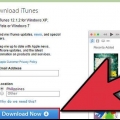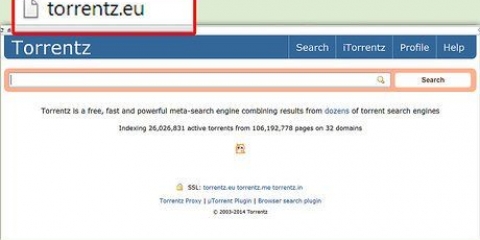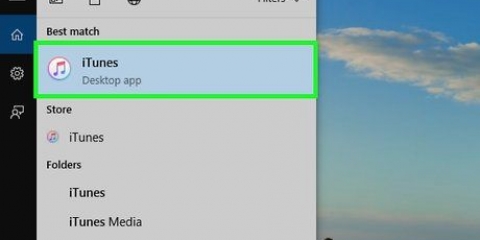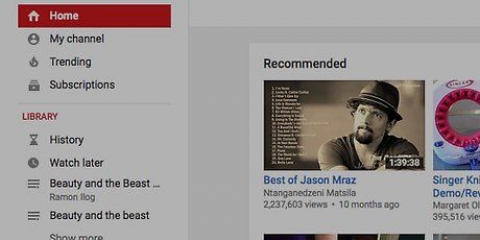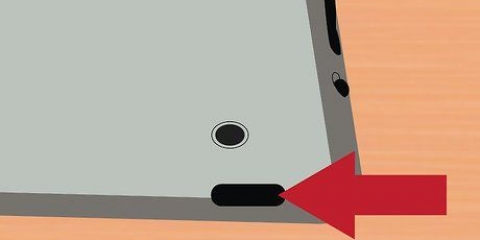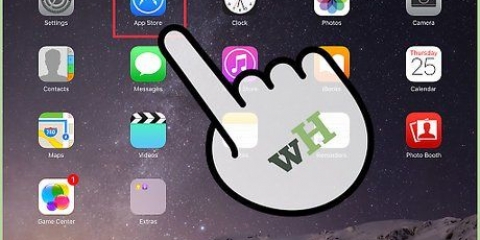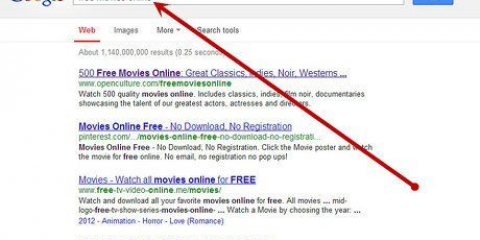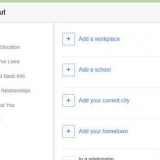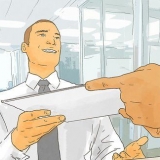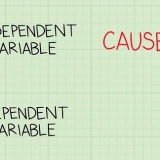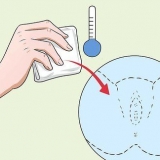Tilslut din iPad til computeren, og åbn iTunes. Træk videofilen til øverste venstre hjørne af iTunes-vinduet, hvor der står "Bibliotek". Dette vil kopiere filmen til `Film`-sektionen i iTunes. Klik på fanen `Film` øverst på skærmen, og marker afkrydsningsfeltet ud for `Synkroniser film`. Klik på `Synkroniser` i hovedmenuen for at synkronisere din iPad. Den film, du lige har trukket ind i iTunes, vil nu blive overført til iPad. Log ind på iTunes Store ved at klikke på linket i sidebjælken. Klik på knappen `Film` i den sorte bjælke øverst på skærmen. En liste over muligheder vises nu. Vælg den kategori du ønsker herfra. Søg ved hjælp af søgefeltet, eller gennemse biblioteket, indtil du finder en film, du vil leje eller købe. Klik på den relevante knap og følg trinene for at gennemføre dit køb. Filmen vil blive downloadet til din computer. Du kan se den i iTunes ved at klikke på `Film` i sidebjælken. 
Tilslut din iPad til computeren. I iTunes skal du vælge "Film" for at se dine videoer. Vælg den film, du vil overføre, og vælg `Overfør` og `Anvend` for at bekræfte handlingen. Videofilen vil nu blive overført til din iPad.
De betalte tjenester tilbyder generelt en meget bedre samling af kvalitetsindhold end de gratis tjenester. 
Download Amazon Instant Video-appen her. Download Netflix-appen her. Download Hulu Plus-appen her. YouTube, Vimeo og andre videotjenester behøver ikke nødvendigvis en app.
Videoen er kun midlertidigt på din iPad. Hvis du vil se filmen igen, skal du streame den igen. Hold dig inden for rækkevidde af dit trådløse netværk. Hvis du kommer uden for rækkevidde, stopper din film. Streaming af film fylder meget mindre end at gemme film på din iPad.
Læg en film på din ipad
Indhold
iPadens store, lyse skærm gør den ideel til at se film. Heldigvis er der en række forskellige måder at lægge film på din iPad. Følg nedenstående trin for at lære hvordan.
Trin
Metode 1 af 3: Konvertering af en DVD

1. Konverter en DVD. Da du ikke kan lægge dvd`er i din iPad, skal du konvertere filmen på den disk til en computerfil. For at gøre dette skal du bruge software. Heldigvis er det ikke så svært at finde en passende gratis applikation. Konverter filmen til en videofil. Vælg en af de mulige filtyper, og klik på knappen for at starte processen. iPad kan H.Afspil 624, MPEG-4 og M-JPEG videofiler. For at sikre, at din iPad kan afspille filmen, skal du vælge en af disse muligheder. Gem filen et sted, hvor du nemt kan finde den.
- Download din applikation. Et godt program er HandBrake og kan downloades. HandBrake er et open source-program. Det betyder, at applikationens kode er offentligt tilgængelig og kan forbedres og modificeres af andre programmører. Det betyder også, at det er et sikkert program uden spyware eller virus. Håndbremse er tilgængelig til de fleste operativsystemer.
- Indlæs DVD`en. Efter installation af programmet skal du placere dvd`en i bakken på din computer. Åbn derefter din konverter og vælg DVD`en.
- DVD`er er opdelt i forskellige dele. Vælg kun selve filmen og lad menuerne f.eks.d. for hvad de er.

2. Overfør filmen via iTunes. iTunes kan overføre en kopi af videofilen til din iPad.
Hvis du aldrig har tilføjet videoer til iTunes, vil en "Film"-sektion nu blive vist på listen i nærheden af "Musik".
Vælg din iPad fra sidebjælkemenuen. Du vil nu se en skærm med muligheder for iPad.
Metode 2 af 3: Køb en film fra Apple Store.
1. Vælg den film, du ønsker. Du kan vælge at leje eller købe en film fra Apple-biblioteket. Apples bibliotek er ret omfattende.
- Hvis du ikke har en konto endnu, bliver du bedt om at oprette en. Dette er ikke meget arbejde, og det er gratis.

2. Læg filmen på iPad. Dette fungerer på samme måde som beskrevet ovenfor.
Metode 3 af 3: Direkte streaming

1. Vælg en tjeneste. Nogle videosider, såsom YouTube og Hulu Basic, er gratis at bruge. Andre, såsom Netflix og Pathé Thuis, opkræver et gebyr.

2. Download iPad-software til tjenesten. De fleste betalingstjenester kræver, at en app kører korrekt. Heldigvis er disse apps gratis at downloade.

3. Se din film. Åbn appen og log ind på din videokonto, eller åbn din browser og naviger til dit foretrukne gratis websted. Den film, du vælger, streames nu på din enhed.
Kildeliste
- http://www.Youtube.dk/embed/xIsYj1UW9PI
- http://da.wikipedia.org/wiki/IPad
- http://support.æble.com/kb/HT1390
Artikler om emnet "Læg en film på din ipad"
Оцените, пожалуйста статью
Populær